Hur du importerar och organiserar din kundlista
Din e-postlista är din mest värdefulla marknadsföringstillgång. Men om den är oorganiserad, föråldrad eller dåligt strukturerad lämnar du pengar på bordet. En välorganiserad kontaktlista låter dig skicka riktade meddelanden som ger bättre resultat.
Den här guiden går igenom allt du behöver veta om att importera och organisera din kundlista, från att samla kontakter till att skapa användbara segment.
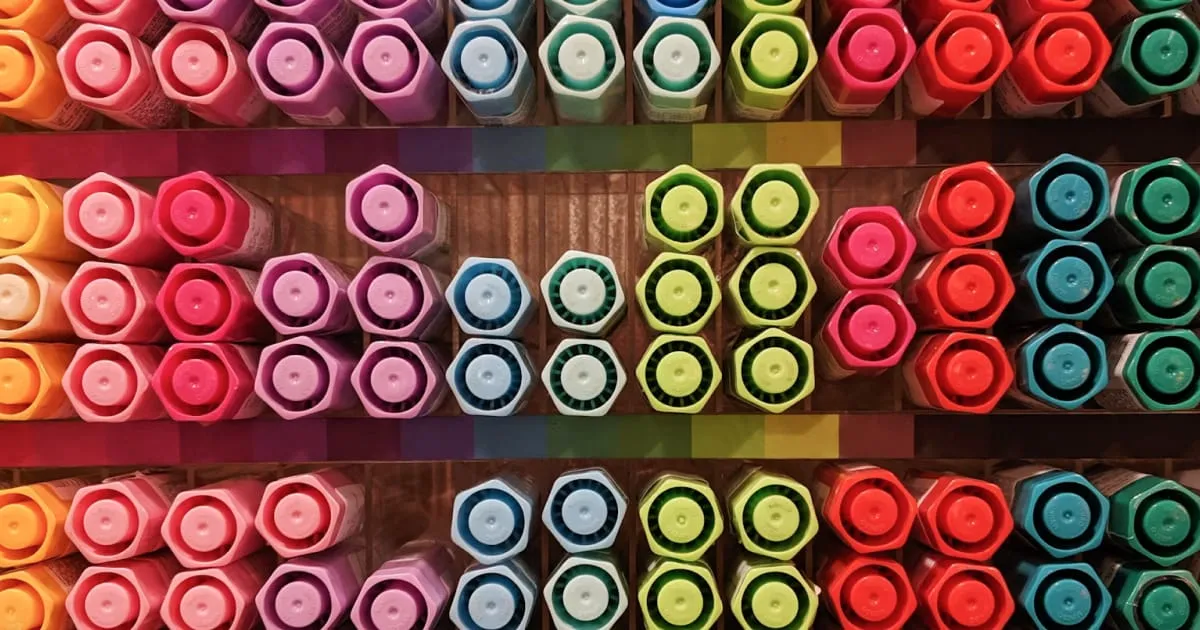
Innan du importerar: Samla dina kontakter
Innan du importerar något, samla all din kundkontaktinformation från olika källor. Du kan ha kunder i:
- Kalkylblad och CSV-filer
- Din e-handelsplattform (Shopify, WooCommerce, etc.)
- Ditt kassasystem
- Tidigare e-postmarknadsföringsverktyg
- CRM-programvara
- Manuella anmälningsblanketter eller visitkort
- Sociala medier-följare som gav dig sin e-post
Viktigt: Importera bara människor som gav dig tillåtelse att maila dem. Att köpa e-postlistor är olagligt i många länder och kommer skada ditt avsändarrykte. Importera aldrig kontakter från källor där folk inte valde att få mail.
Förbered din kontaktfil
De flesta e-postplattformar, inklusive Minutemailer, accepterar CSV-filer (kommaseparerade värden). Så här förbereder du din fil:
Nödvändig information
Som minimum behöver din fil:
- E-postadress (obligatorisk)
- Förnamn (starkt rekommenderat för personalisering)
Valfri men användbar information
Inkludera dessa fält om du har dem:
- Efternamn
- Telefonnummer
- Företagsnamn
- Plats (stad, land)
- Kundtyp (ny, återkommande, VIP)
- Köphistorik
- Anmälningskälla
- Intressen eller preferenser
Städa din data först
Innan du importerar, rensa din lista:
Ta bort dubbletter: Att ha samma e-post två gånger orsakar problem. De flesta kalkylprogram kan hitta dubbletter automatiskt. Minutemailer kan även upptäcka dubletter och hoppa över dessa vid import.
Fixa formatering: Se till att e-postadresser ser korrekta ut (inga mellanslag, korrekt @-symbol, giltig domän).
Standardisera data: Var konsekvent med versaler. “Stockholm,” “stockholm,” och “STOCKHOLM” borde alla matcha.
Ta bort ogiltiga mail: Radera uppenbart falska mail som “test@test.com” eller “ingemail@none.com.”
Fyll i saknade namn: Om du inte har namn, lämna fältet tomt istället för att använda “Vän” eller “Kund.” Riktiga namn fungerar bättre än platshållare.
Formatera din CSV-fil korrekt
Din CSV-fil ska ha en rad för varje kontakt, med kolumnrubriker i första raden.
Exempel på format:
email,first_name,last_name,city,customer_type
sara@example.com,Sara,Johansson,Stockholm,returning
michael@example.com,Michael,Chen,Göteborg,new
emma@example.com,Emma,Garcia,Malmö,vipVanliga formateringsmisstag att undvika
Använd inte kommatecken i din data: Eftersom CSV använder kommatecken för att separera fält kan kommatecken i din data (som “Stockholm, Sverige”) orsaka problem. Använd semikolon istället eller sätt data inom citattecken.
Undvik specialtecken: Håll dig till standardbokstäver, siffror och grundläggande interpunktion.
Använd UTF-8-kodning: Detta säkerställer att specialtecken (som å, ä, eller ö) visas korrekt.
En e-post per rad: Lägg inte flera mail i en cell.
Matcha datumformat: Om du inkluderar datum, använd ett konsekvent format som ÅÅÅÅ-MM-DD.
Importera din lista till Minutemailer
När din CSV-fil är klar är importering enkelt:
- Logga in på ditt Minutemailer-konto
- Gå till “Kontakter”
- Klicka “Importera”
- Ladda upp din CSV-fil
- Matcha dina kolumner till rätt fält
- Bekräfta importen
Matcha fält
När du importerar måste du berätta för Minutemailer vilken kolumn i din fil som matchar vilket fält i deras system. Till exempel:
- Din “email”-kolumn går till “Epostadress”
- Din “first_name”-kolumn går till “Förnamn”
- Din “city”-kolumn går till “Stad”
De flesta plattformar detekterar vanliga fältnamn automatiskt, men dubbelkolla alltid matchningen innan du bekräftar.
Förstå tillstånd och samtycke
Detta är kritiskt: du måste ha tillstånd att maila folk på din lista.
Uttryckligt opt-in
Det säkraste tillvägagångssättet. Folk aktivt anmälde sig för att få dina mail. Detta inkluderar:
- Webbplatsens anmälningsformulär
- Anmälningar i butik där folk själva skrev sin e-post
- Eventregistreringar där e-postmarknadsföring nämndes
- Nedladdningar där villkoren tydligt angav e-postuppdateringar
Underförstått samtycke
Du har en befintlig affärsrelation. Detta kan inkludera:
- Nyligen kunder (köpt inom senaste 2 åren)
- Aktiva klienter eller medlemmar
- Affärskontakter du har mailat tidigare
Kolla dina lokala lagar. Europas GDPR är striktare än USA:s CAN-SPAM, och Kanadas CASL har sina egna krav.
När du är osäker, få tillstånd
Om du är osäker på om du kan maila någon, skicka först en tillståndskampanj. Maila en gång och fråga om de vill stanna på din lista. Behåll bara folk som svarar positivt eller klickar på en bekräftelselänk.
Detta rensar din lista och säkerställer att du bara mailar engagerade, intresserade människor.
Organisera kontakter med taggar och anpassade fält
Råa importerade kontakter är inte särskilt användbara förrän du organiserar dem. Använd taggar och anpassade fält för att lägga till struktur.
Taggar
Taggar är etiketter du lägger till kontakter för organisation. De är flexibla och du kan lägga till flera taggar till en kontakt.
Bra taggexempel:
- Källa: “webbplats_anmälan,” “i_butik,” “mässa,” “hänvisning”
- Intressen: “kaffe,” “te,” “utrustning,” “recept”
- Kundstadium: “prospekt,” “kund,” “återkommande_köpare,” “inaktiv”
- Engagemang: “högt_engagerad,” “ibland_öppnar,” “sällan_klickar”
- Plats: “stockholm,” “göteborg,” “malmö”
Taggar gör det enkelt att skicka riktade mail. Vill du maila alla Stockholmskunder som gillar kaffe? Filtrera efter dessa taggar.
Anpassade fält
Anpassade fält lagrar specifik information om kontakter. Till skillnad från taggar har varje kontakt bara ett värde per fält.
Användbara anpassade fält:
- Köpfrekvens
- Totalt spenderat
- Senaste köpdatum
- Kund sedan datum
- Födelsedag eller årsdag
- Föredragen kontaktmetod
- VIP-status
- Kontotyp
Anpassade fält möjliggör kraftfull personalisering. Du kan referera till fält i dina mail: “Grattis på födelsedagen, Sara!” eller “Du har varit hos oss sedan 2019.”
Skapa användbara segment
Segment är filtrerade grupper av kontakter baserade på taggar, anpassade fält eller beteende. De uppdateras automatiskt när kontakter uppfyller kriterierna.
Grundläggande segment att skapa
Nya prenumeranter: Folk som gick med de senaste 30 dagarna. Skicka dem en särskild välkomstserie.
Engagerade prenumeranter: Folk som öppnade eller klickade på mail de senaste 60 dagarna. Dessa är dina mest värdefulla kontakter.
Inaktiva prenumeranter: Inte öppnat något på 120+ dagar. Rikta in dem med win-back-kampanjer.
Nyligen kunder: Köpt de senaste 30 dagarna. Perfekt för uppföljning, recensioner eller relaterade produktförslag.
VIP-kunder: Dina bästa kunder baserat på köpfrekvens eller totalt spenderat. Ge dem exklusiva erbjudanden och tidig tillgång.
Lokala prenumeranter: Folk i specifika städer eller regioner. Skicka dem info om lokala evenemang, öppettider eller regionspecifika erbjudanden.
Avancerade segmenteringsstrategier
Beteendesegment: Baserat på vad folk faktiskt gör, inte bara vem de är.
- Klickade på specifika länkar
- Såg specifika produkter
- Laddade ner resurser
- Deltog i evenemang
Prediktiva segment: Använd köphistorik för att förutsäga framtida beteende.
- Snart behöver påfyllning eller byte
- Redo att uppgradera
- Risk för att försvinna
Engagemangspoäng: Tilldela poäng för positiva handlingar (öppnar, klickar, köper) och skapa segment efter poängnivå.
Bästa praxis för listorganisation
Använd konsekventa namnkonventioner
Bestäm ett namnsystem och håll dig till det:
- Taggar: gemener med understreck (“kaffe_alskare” inte “Kaffe Älskare”)
- Segment: beskrivande namn (“Aktiva kunder - Senaste 90 dagarna”)
- Anpassade fält: tydliga, uppenbara namn (“Total_Köpbelopp” inte “TKB”)
Konsekvens gör allt lättare att hitta och använda.
Börja enkelt, lägg till komplexitet gradvis
Skapa inte 50 taggar och 20 segment dag ett. Börja med:
- 3-5 grundläggande taggar (källa, kundtyp)
- 1-2 anpassade fält (namn, kund sedan)
- 2-3 segment (engagerade, inaktiva, nyligen kunder)
Lägg till mer när du upptäcker vad du faktiskt behöver.
Dokumentera ditt system
Behåll ett enkelt dokument som förklarar dina taggar, fält och segment. Vad betyder “tagg_a”? När någon borde vara i “VIP”-segmentet? Framtida du (och ditt team) kommer tacka dig.
Granska regelbundet
Var tredje månad, granska ditt organisationssystem:
- Använder du alla dessa taggar? Radera oanvända.
- Är segmentkriterierna fortfarande vettiga?
- Finns det nya segment du borde skapa?
- Är din data fortfarande ren och korrekt?
Städa och underhålla din lista
Listhygien är ingen engångsgrej. Regelbundet underhåll håller din lista hälsosam.
Ta bort studsar
Hårda studsar (e-post existerar inte) bör tas bort omedelbart. De flesta plattformar gör detta automatiskt.
Mjuka studsar (tillfälliga problem) kan stanna, men om ett mail mjukstudsar upprepade gånger, ta bort det.
Hantera avprenumerationer korrekt
När någon avprenumererar, ta bort dem omedelbart. Det är inte bara artigt, det är lagligt krav på de flesta platser.
Ta inte avprenumerationer personligt. En ren, engagerad lista presterar bättre än en stor, ointresserad.
Undertryck klagomål
Om någon markerar ditt mail som spam, maila dem aldrig igen. Lägg till dem på din undertryckningslista.
Återengagemangskampanjer
Innan du tar bort inaktiva prenumeranter, försök vinna tillbaka dem. Skicka en återengagemangskampanj som erbjuder värde eller frågar om de vill stanna prenumererade.
Ta bort alla som inte svarar på det sista återengagemangsmailet.
Övervaka engagemangsmätvärden
Bevaka dessa siffror:
- Öppningsgrader (borde vara 15-25%+)
- Klickfrekvenser (borde vara 2-5%+)
- Studsfrekvens (borde vara under 2%)
- Klagomålsfrekvens (borde vara under 0,1%)
- Avprenumerationsfrekvens (borde vara under 0,5%)
Om mätvärden minskar är det dags att städa din lista eller förbättra dina mail.
Importera från specifika plattformar
Så här exporterar du kontakter från vanliga plattformar:
Shopify
- Gå till Kunder
- Klicka Exportera
- Välj “Nuvarande sida” eller “Alla kunder”
- Välj “Vanlig CSV-fil”
- Klicka Exportera Kunder
WooCommerce
- Gå till WooCommerce → Kunder
- Klicka Exportera
- Välj vilka fält som ska inkluderas
- Generera CSV
MailChimp
- Gå till Audience → Alla kontakter
- Klicka på rullgardinsmenyn bredvid “Lägg till kontakter”
- Välj “Exportera publik”
- Välj “Exportera som CSV”
Excel/Google Sheets
- Öppna din fil
- Klicka Arkiv → Spara Som (eller Ladda ner)
- Välj CSV-format
- Spara
Vanliga importeringsmisstag och hur man fixar dem
Misstag: Importera utan tillstånd
Lösning: Importera bara människor som uttryckligen valde att få mail. Vid tvivel, skicka en tillståndskampanj först.
Misstag: Inte städa data först
Lösning: Granska alltid och städa din lista innan import. Ta bort dubbletter, fixa formatering, radera ogiltiga mail.
Misstag: Glömma att tagga importer
Lösning: Tagga alltid importerade kontakter med sin källa. Du kommer vilja veta senare var de kom ifrån.
Misstag: Ignorera dubbletter
Lösning: Konfigurera din import för att hantera dubbletter korrekt (vanligtvis hoppa över dem). Granska sedan manuellt alla dubbletter som flaggas.
Misstag: Importera för mycket information
Lösning: Börja med bara e-post och namn. Du kan alltid lägga till fler fält senare. För mycket data direkt är överväldigande.
Misstag: Inte testa importen
Lösning: Gör en testimport med 5-10 kontakter först. Se till att allt mappar korrekt innan du importerar tusentals.
Datasekretess och efterlevnad
GDPR (Europa)
Om du har europeiska prenumeranter:
- Maila bara folk som uttryckligen valde att få mail
- Lagra samtyckeregister (när, var, hur de prenumererade)
- Gör det enkelt att avprenumerera
- Tillåt folk att begära sin data eller radering
- Ha en integritetspolicy som förklarar dataanvändning
CAN-SPAM (USA)
- Inkludera din fysiska adress i mail
- Gör avprenumerationslänkar tydliga och funktionella
- Respektera opt-out-förfrågningar inom 10 dagar
- Använd inte vilseledande ämnesrader
- Identifiera mail som annonser (om tillämpligt)
CASL (Kanada)
- Få uttryckligt samtycke innan du mailar
- Identifiera dig tydligt i mail
- Inkludera fungerande avprenumerationsmekanism
- Förvara samtyckeregister
Andra länder
Kolla lokala krav. Många länder har sina egna lagar för e-postmarknadsföring.
Börja om från början vs importera befintliga listor
Om du flyttar från en annan plattform eller just börjar med e-postmarknadsföring, överväg:
När du ska importera hela listan:
- Alla uttryckligen valde att få mail
- Du har mailat dem nyligen (inom 6 månader)
- Listan är ren och engagerad
- Du har bra register över samtycke
När du ska börja om:
- Du har inte mailat listan på över ett år
- Du köpte eller skrapade kontakterna
- Du är osäker på tillstånd
- Listan har dåligt engagemang
Ibland slår en liten, engagerad lista en stor, inaktiv.
Nästa steg efter import
När dina kontakter är importerade och organiserade:
- Skicka en välkomstkampanj: Påminn folk om vem du är och vad de kan förvänta sig
- Ställ in automation: Välkomstserie för nya prenumeranter, övergivna varukorgar, uppföljningar efter köp
- Planera din första vanliga kampanj: Nyhetsbrev, kampanj eller hjälpsamt innehåll
- Övervaka engagemang: Se hur dina segment presterar
- Förfina din organisation: Justera taggar och segment baserat på vad du lär dig
Sammanfattning
Att korrekt importera och organisera din e-postlista tar tid i förväg, men det lönar sig i bättre resultat. En välstrukturerad lista gör det enkelt att skicka rätt meddelande till rätt personer vid rätt tillfälle.
Börja med grunderna: ren data, tydlig organisation och korrekt segmentering. Du kan alltid lägga till komplexitet när du växer.
Viktigast av allt, respektera dina prenumeranter. Maila bara folk som vill höra från dig, gör det enkelt att avprenumerera och ge värde i varje meddelande. Det är grunden för framgångsrik e-postmarknadsföring.
Tips: Sätt en återkommande kalenderpåminnelse varje kvartal för att granska din lista. Regelbundet underhåll håller allt smidigt och dina mätvärden höga.